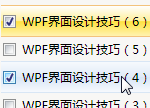
近年来IT市场山寨横行啊,我们今天也来发扬一下山寨精神,搞个自制的CheckListBox出来。
我也不知道为什么,WPF里没有提供 CheckListBox 控件,但凭借WPF强大的外观定制能力,我们可以轻松的创制一个自己的 CheckListBox 。
CheckListBox 的基本功能其实和 ListBox 没有太大出入,只要将普通的ListBox 的选择模式设为多选,它就能基本实现 CheckListBox 的功用了,只不过从用户角度来说,它的使用方式不如 CheckListBox 看起来那么明确而已。
我们接下来就仅仅采用外观修改的方法,将 ListBox 与 CheckBox 拼插,打造出无敌山寨版 CheckListBox 。
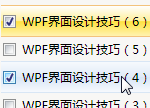
近年来IT市场山寨横行啊,我们今天也来发扬一下山寨精神,搞个自制的CheckListBox出来。
喏,CheckListBox 就是下面这玩意啦:

为什么要搞它?我们是山寨耶,说搞谁就搞谁!
我也不知道为什么,WPF里没有提供 CheckListBox 控件,但凭借WPF强大的外观定制能力,我们可以轻松的创制一个自己的 CheckListBox 。
CheckListBox 的基本功能其实和 ListBox 没有太大出入,只要将普通的ListBox 的选择模式设为多选,它就能基本实现 CheckListBox 的功用了,只不过从用户角度来说,它的使用方式不如 CheckListBox 看起来那么明确而已。
我们接下来就仅仅采用外观修改的方法,将 ListBox 与 CheckBox 拼插,打造出无敌山寨版 CheckListBox 。
首先在窗体设计器中建立一个ListBox,并为之填入一些内容项:

然后我们把第四讲时的列表样式代码COPY到App.xaml里去:

 Code
Code
 <!--ListBox样式-->
<!--ListBox样式-->
 <Style TargetType="ListBox">
<Style TargetType="ListBox">
 <Setter Property="BorderBrush" Value="#BDD4F1"/>
<Setter Property="BorderBrush" Value="#BDD4F1"/>
 <Setter Property="BorderThickness" Value="1"/>
<Setter Property="BorderThickness" Value="1"/>
 <Setter Property="Background" Value="#F8F7F5"/>
<Setter Property="Background" Value="#F8F7F5"/>
 <Setter Property="ScrollViewer.HorizontalScrollBarVisibility" Value="Hidden"/>
<Setter Property="ScrollViewer.HorizontalScrollBarVisibility" Value="Hidden"/>
 <Setter Property="ScrollViewer.VerticalScrollBarVisibility" Value="Auto"/>
<Setter Property="ScrollViewer.VerticalScrollBarVisibility" Value="Auto"/>
 <Setter Property="ScrollViewer.CanContentScroll" Value="true"/>
<Setter Property="ScrollViewer.CanContentScroll" Value="true"/>
 <Setter Property="VerticalContentAlignment" Value="Center"/>
<Setter Property="VerticalContentAlignment" Value="Center"/>
 </Style>
</Style>
 <!--ListBoxItem样式-->
<!--ListBoxItem样式-->
 <Style TargetType="ListBoxItem">
<Style TargetType="ListBoxItem">
 <Setter Property="Foreground" Value="#B5BABF"/>
<Setter Property="Foreground" Value="#B5BABF"/>
 <Setter Property="OverridesDefaultStyle" Value="True"/>
<Setter Property="OverridesDefaultStyle" Value="True"/>
 <Setter Property="Height" Value="24"/>
<Setter Property="Height" Value="24"/>
 <Setter Property="Template">
<Setter Property="Template">
 <Setter.Value>
<Setter.Value>
 <ControlTemplate TargetType="ListBoxItem">
<ControlTemplate TargetType="ListBoxItem">
 <Border Name="back" BorderBrush="#F8F7F5" BorderThickness="0,1,0,1">
<Border Name="back" BorderBrush="#F8F7F5" BorderThickness="0,1,0,1">
 <Border.Background>
<Border.Background>
 <LinearGradientBrush StartPoint="0,0" EndPoint="0,1">
<LinearGradientBrush StartPoint="0,0" EndPoint="0,1">
 <GradientBrush.GradientStops>
<GradientBrush.GradientStops>
 <GradientStopCollection>
<GradientStopCollection>
 <GradientStop Color="#F8F7F5" Offset="0.0"/>
<GradientStop Color="#F8F7F5" Offset="0.0"/>
 <GradientStop Color="#F8F7F5" Offset="0.5"/>
<GradientStop Color="#F8F7F5" Offset="0.5"/>
 <GradientStop Color="#F8F7F5" Offset="0.51"/>
<GradientStop Color="#F8F7F5" Offset="0.51"/>
 <GradientStop Color="#F8F7F5" Offset="1"/>
<GradientStop Color="#F8F7F5" Offset="1"/>
 </GradientStopCollection>
</GradientStopCollection>
 </GradientBrush.GradientStops>
</GradientBrush.GradientStops>
 </LinearGradientBrush>
</LinearGradientBrush>
 </Border.Background>
</Border.Background>
 <ContentPresenter Margin="2" VerticalAlignment="Center"/>
<ContentPresenter Margin="2" VerticalAlignment="Center"/>
 </Border>
</Border>
 <ControlTemplate.Triggers>
<ControlTemplate.Triggers>
 <Trigger Property="IsSelected" Value="True">
<Trigger Property="IsSelected" Value="True">
 <Trigger.EnterActions>
<Trigger.EnterActions>
 <BeginStoryboard>
<BeginStoryboard>
 <Storyboard>
<Storyboard>
 <DoubleAnimation To="32" Duration="0:0:0.3" Storyboard.TargetProperty="Height"/>
<DoubleAnimation To="32" Duration="0:0:0.3" Storyboard.TargetProperty="Height"/>
 <ColorAnimation To="#F3C37C" Duration="0:0:0.2" Storyboard.TargetName="back" Storyboard.TargetProperty="(Border.BorderBrush).(SolidColorBrush.Color)" />
<ColorAnimation To="#F3C37C" Duration="0:0:0.2" Storyboard.TargetName="back" Storyboard.TargetProperty="(Border.BorderBrush).(SolidColorBrush.Color)" />
 <ColorAnimation To="#952B00" Duration="0:0:0.2" Storyboard.TargetProperty="(ListBoxItem.Foreground).(SolidColorBrush.Color)" />
<ColorAnimation To="#952B00" Duration="0:0:0.2" Storyboard.TargetProperty="(ListBoxItem.Foreground).(SolidColorBrush.Color)" />
 <ColorAnimation To="#FFF" Duration="0:0:0.2" Storyboard.TargetName="back" Storyboard.TargetProperty="(Border.Background).(LinearGradientBrush.GradientStops)[0].(GradientStop.Color)" />
<ColorAnimation To="#FFF" Duration="0:0:0.2" Storyboard.TargetName="back" Storyboard.TargetProperty="(Border.Background).(LinearGradientBrush.GradientStops)[0].(GradientStop.Color)" />
 <ColorAnimation To="#FFEF99" Duration="0:0:0.2" Storyboard.TargetName="back" Storyboard.TargetProperty="(Border.Background).(LinearGradientBrush.GradientStops)[1].(GradientStop.Color)" />
<ColorAnimation To="#FFEF99" Duration="0:0:0.2" Storyboard.TargetName="back" Storyboard.TargetProperty="(Border.Background).(LinearGradientBrush.GradientStops)[1].(GradientStop.Color)" />
 <ColorAnimation To="#FFE13F" Duration="0:0:0.2" Storyboard.TargetName="back" Storyboard.TargetProperty="(Border.Background).(LinearGradientBrush.GradientStops)[2].(GradientStop.Color)" />
<ColorAnimation To="#FFE13F" Duration="0:0:0.2" Storyboard.TargetName="back" Storyboard.TargetProperty="(Border.Background).(LinearGradientBrush.GradientStops)[2].(GradientStop.Color)" />
 <ColorAnimation To="#FFF3B0" Duration="0:0:0.2" Storyboard.TargetName="back" Storyboard.TargetProperty="(Border.Background).(LinearGradientBrush.GradientStops)[3].(GradientStop.Color)" />
<ColorAnimation To="#FFF3B0" Duration="0:0:0.2" Storyboard.TargetName="back" Storyboard.TargetProperty="(Border.Background).(LinearGradientBrush.GradientStops)[3].(GradientStop.Color)" />
 </Storyboard>
</Storyboard>
 </BeginStoryboard>
</BeginStoryboard>
 </Trigger.EnterActions>
</Trigger.EnterActions>
 <Trigger.ExitActions>
<Trigger.ExitActions>
 <BeginStoryboard>
<BeginStoryboard>
 <Storyboard>
<Storyboard>
 <DoubleAnimation BeginTime="0:0:0.4" Duration="0:0:0.2" Storyboard.TargetProperty="Height"/>
<DoubleAnimation BeginTime="0:0:0.4" Duration="0:0:0.2" Storyboard.TargetProperty="Height"/>
 <ColorAnimation Duration="0:0:0.2" Storyboard.TargetName="back" Storyboard.TargetProperty="(Border.BorderBrush).(SolidColorBrush.Color)" />
<ColorAnimation Duration="0:0:0.2" Storyboard.TargetName="back" Storyboard.TargetProperty="(Border.BorderBrush).(SolidColorBrush.Color)" />
 <ColorAnimation Duration="0:0:0.2" Storyboard.TargetProperty="(ListBoxItem.Foreground).(SolidColorBrush.Color)" />
<ColorAnimation Duration="0:0:0.2" Storyboard.TargetProperty="(ListBoxItem.Foreground).(SolidColorBrush.Color)" />
 <ColorAnimation Duration="0:0:0.2" Storyboard.TargetName="back" Storyboard.TargetProperty="(Border.Background).(LinearGradientBrush.GradientStops)[0].(GradientStop.Color)" />
<ColorAnimation Duration="0:0:0.2" Storyboard.TargetName="back" Storyboard.TargetProperty="(Border.Background).(LinearGradientBrush.GradientStops)[0].(GradientStop.Color)" />
 <ColorAnimation Duration="0:0:0.2" Storyboard.TargetName="back" Storyboard.TargetProperty="(Border.Background).(LinearGradientBrush.GradientStops)[1].(GradientStop.Color)" />
<ColorAnimation Duration="0:0:0.2" Storyboard.TargetName="back" Storyboard.TargetProperty="(Border.Background).(LinearGradientBrush.GradientStops)[1].(GradientStop.Color)" />
 <ColorAnimation Duration="0:0:0.2" Storyboard.TargetName="back" Storyboard.TargetProperty="(Border.Background).(LinearGradientBrush.GradientStops)[2].(GradientStop.Color)" />
<ColorAnimation Duration="0:0:0.2" Storyboard.TargetName="back" Storyboard.TargetProperty="(Border.Background).(LinearGradientBrush.GradientStops)[2].(GradientStop.Color)" />
 <ColorAnimation Duration="0:0:0.2" Storyboard.TargetName="back" Storyboard.TargetProperty="(Border.Background).(LinearGradientBrush.GradientStops)[3].(GradientStop.Color)" />
<ColorAnimation Duration="0:0:0.2" Storyboard.TargetName="back" Storyboard.TargetProperty="(Border.Background).(LinearGradientBrush.GradientStops)[3].(GradientStop.Color)" />
 </Storyboard>
</Storyboard>
 </BeginStoryboard>
</BeginStoryboard>
 </Trigger.ExitActions>
</Trigger.ExitActions>
 </Trigger>
</Trigger>
 <Trigger Property="IsMouseOver" Value="True">
<Trigger Property="IsMouseOver" Value="True">
 <Trigger.EnterActions>
<Trigger.EnterActions>
 <BeginStoryboard>
<BeginStoryboard>
 <Storyboard>
<Storyboard>
 <ColorAnimation To="#D8E6F5" Duration="0:0:0.2" Storyboard.TargetName="back" Storyboard.TargetProperty="(Border.BorderBrush).(SolidColorBrush.Color)" />
<ColorAnimation To="#D8E6F5" Duration="0:0:0.2" Storyboard.TargetName="back" Storyboard.TargetProperty="(Border.BorderBrush).(SolidColorBrush.Color)" />
 <ColorAnimation To="#617A98" Duration="0:0:0.2" Storyboard.TargetProperty="(ListBoxItem.Foreground).(SolidColorBrush.Color)" />
<ColorAnimation To="#617A98" Duration="0:0:0.2" Storyboard.TargetProperty="(ListBoxItem.Foreground).(SolidColorBrush.Color)" />
 <ColorAnimation To="#F6F9FD" Duration="0:0:0.2" Storyboard.TargetName="back" Storyboard.TargetProperty="(Border.Background).(LinearGradientBrush.GradientStops)[0].(GradientStop.Color)" />
<ColorAnimation To="#F6F9FD" Duration="0:0:0.2" Storyboard.TargetName="back" Storyboard.TargetProperty="(Border.Background).(LinearGradientBrush.GradientStops)[0].(GradientStop.Color)" />
 <ColorAnimation To="#E0EBF7" Duration="0:0:0.2" Storyboard.TargetName="back" Storyboard.TargetProperty="(Border.Background).(LinearGradientBrush.GradientStops)[1].(GradientStop.Color)" />
<ColorAnimation To="#E0EBF7" Duration="0:0:0.2" Storyboard.TargetName="back" Storyboard.TargetProperty="(Border.Background).(LinearGradientBrush.GradientStops)[1].(GradientStop.Color)" />
 <ColorAnimation To="#D7E5F6" Duration="0:0:0.2" Storyboard.TargetName="back" Storyboard.TargetProperty="(Border.Background).(LinearGradientBrush.GradientStops)[2].(GradientStop.Color)" />
<ColorAnimation To="#D7E5F6" Duration="0:0:0.2" Storyboard.TargetName="back" Storyboard.TargetProperty="(Border.Background).(LinearGradientBrush.GradientStops)[2].(GradientStop.Color)" />
 <ColorAnimation To="#F6F9FD" Duration="0:0:0.2" Storyboard.TargetName="back" Storyboard.TargetProperty="(Border.Background).(LinearGradientBrush.GradientStops)[3].(GradientStop.Color)" />
<ColorAnimation To="#F6F9FD" Duration="0:0:0.2" Storyboard.TargetName="back" Storyboard.TargetProperty="(Border.Background).(LinearGradientBrush.GradientStops)[3].(GradientStop.Color)" />
 </Storyboard>
</Storyboard>
 </BeginStoryboard>
</BeginStoryboard>
 </Trigger.EnterActions>
</Trigger.EnterActions>
 <Trigger.ExitActions>
<Trigger.ExitActions>
 <BeginStoryboard>
<BeginStoryboard>
 <Storyboard>
<Storyboard>
 <ColorAnimation Duration="0:0:0.2" Storyboard.TargetName="back" Storyboard.TargetProperty="(Border.BorderBrush).(SolidColorBrush.Color)" />
<ColorAnimation Duration="0:0:0.2" Storyboard.TargetName="back" Storyboard.TargetProperty="(Border.BorderBrush).(SolidColorBrush.Color)" />
 <ColorAnimation Duration="0:0:0.2" Storyboard.TargetProperty="(ListBoxItem.Foreground).(SolidColorBrush.Color)" />
<ColorAnimation Duration="0:0:0.2" Storyboard.TargetProperty="(ListBoxItem.Foreground).(SolidColorBrush.Color)" />
 <ColorAnimation Duration="0:0:0.2" Storyboard.TargetName="back" Storyboard.TargetProperty="(Border.Background).(LinearGradientBrush.GradientStops)[0].(GradientStop.Color)" />
<ColorAnimation Duration="0:0:0.2" Storyboard.TargetName="back" Storyboard.TargetProperty="(Border.Background).(LinearGradientBrush.GradientStops)[0].(GradientStop.Color)" />
 <ColorAnimation Duration="0:0:0.2" Storyboard.TargetName="back" Storyboard.TargetProperty="(Border.Background).(LinearGradientBrush.GradientStops)[1].(GradientStop.Color)" />
<ColorAnimation Duration="0:0:0.2" Storyboard.TargetName="back" Storyboard.TargetProperty="(Border.Background).(LinearGradientBrush.GradientStops)[1].(GradientStop.Color)" />
 <ColorAnimation Duration="0:0:0.2" Storyboard.TargetName="back" Storyboard.TargetProperty="(Border.Background).(LinearGradientBrush.GradientStops)[2].(GradientStop.Color)" />
<ColorAnimation Duration="0:0:0.2" Storyboard.TargetName="back" Storyboard.TargetProperty="(Border.Background).(LinearGradientBrush.GradientStops)[2].(GradientStop.Color)" />
 <ColorAnimation Duration="0:0:0.2" Storyboard.TargetName="back" Storyboard.TargetProperty="(Border.Background).(LinearGradientBrush.GradientStops)[3].(GradientStop.Color)" />
<ColorAnimation Duration="0:0:0.2" Storyboard.TargetName="back" Storyboard.TargetProperty="(Border.Background).(LinearGradientBrush.GradientStops)[3].(GradientStop.Color)" />
 </Storyboard>
</Storyboard>
 </BeginStoryboard>
</BeginStoryboard>
 </Trigger.ExitActions>
</Trigger.ExitActions>
 </Trigger>
</Trigger>
 </ControlTemplate.Triggers>
</ControlTemplate.Triggers>
 </ControlTemplate>
</ControlTemplate>
 </Setter.Value>
</Setter.Value>
 </Setter>
</Setter>
 </Style>
</Style>
修改 ContentPresenter 元素处的代码,用一个 CheckBox 将其包起来:

 <CheckBox Margin="2,0,0,0" VerticalAlignment="Center" IsChecked="{Binding RelativeSource={RelativeSource TemplatedParent},Path=IsSelected,Mode=TwoWay}">
<CheckBox Margin="2,0,0,0" VerticalAlignment="Center" IsChecked="{Binding RelativeSource={RelativeSource TemplatedParent},Path=IsSelected,Mode=TwoWay}">
 <ContentPresenter Margin="2"/>
<ContentPresenter Margin="2"/>
 </CheckBox>
</CheckBox>
从上面的代码我们可以看到,CheckBox 的 IsChecked 属性双向绑定到了列表项的 IsSelected 属性上,这时勾选 CheckBox 就会使列表项被选中,反之亦然,这就是模拟 CheckListBox 的技术核心所在。
现在我们的界面是这个样子了:

再完成最后一步,修改 ListBox 的选取模式为多选:

OK,运行一下就是这样了:

简直和真的一样!
如何通过代码获取选定的项呢?这样就可以了:listBox1.SelectedItems
再附送一个小经验:当你程序运行后,在窗体的“Initialized”事件中自动从配置文件读取到数据,并将之绑定到 ListBox 后,想要将其默认设为全选的话,应当在窗体的“ContentRendered”事件中执行全选命令“listBox1.SelectAll()”,在“Loaded”、“Initialized”等事件中执行均无效,推测可能是控件载入到绑定数据之间会存在一定延迟。
最后是广告:本大寨主征押寨夫人数名,名额无限,先到为大。
源代码下载
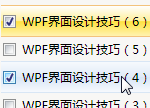



 <CheckBox Margin="2,0,0,0" VerticalAlignment="Center" IsChecked="{Binding RelativeSource={RelativeSource TemplatedParent},Path=IsSelected,Mode=TwoWay}">
<CheckBox Margin="2,0,0,0" VerticalAlignment="Center" IsChecked="{Binding RelativeSource={RelativeSource TemplatedParent},Path=IsSelected,Mode=TwoWay}"> <ContentPresenter Margin="2"/>
<ContentPresenter Margin="2"/> </CheckBox>
</CheckBox>









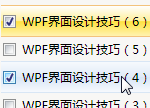 近年来IT市场山寨横行啊,我们今天也来发扬一下山寨精神,搞个自制的CheckListBox出来。
我也不知道为什么,WPF里没有提供 CheckListBox 控件,但凭借WPF强大的外观定制能力,我们可以轻松的创制一个自己的 CheckListBox 。
CheckListBox 的基本功能其实和 ListBox 没有太大出入,只要将普通的ListBox 的选择模式设为多选,它就能基本实现 CheckListBox 的功用了,只不过从用户角度来说,它的使用方式不如 CheckListBox 看起来那么明确而已。
我们接下来就仅仅采用外观修改的方法,将 ListBox 与 CheckBox 拼插,打造出无敌山寨版 CheckListBox 。
近年来IT市场山寨横行啊,我们今天也来发扬一下山寨精神,搞个自制的CheckListBox出来。
我也不知道为什么,WPF里没有提供 CheckListBox 控件,但凭借WPF强大的外观定制能力,我们可以轻松的创制一个自己的 CheckListBox 。
CheckListBox 的基本功能其实和 ListBox 没有太大出入,只要将普通的ListBox 的选择模式设为多选,它就能基本实现 CheckListBox 的功用了,只不过从用户角度来说,它的使用方式不如 CheckListBox 看起来那么明确而已。
我们接下来就仅仅采用外观修改的方法,将 ListBox 与 CheckBox 拼插,打造出无敌山寨版 CheckListBox 。


【推荐】国内首个AI IDE,深度理解中文开发场景,立即下载体验Trae
【推荐】编程新体验,更懂你的AI,立即体验豆包MarsCode编程助手
【推荐】抖音旗下AI助手豆包,你的智能百科全书,全免费不限次数
【推荐】轻量又高性能的 SSH 工具 IShell:AI 加持,快人一步
· .NET Core 中如何实现缓存的预热?
· 从 HTTP 原因短语缺失研究 HTTP/2 和 HTTP/3 的设计差异
· AI与.NET技术实操系列:向量存储与相似性搜索在 .NET 中的实现
· 基于Microsoft.Extensions.AI核心库实现RAG应用
· Linux系列:如何用heaptrack跟踪.NET程序的非托管内存泄露
· TypeScript + Deepseek 打造卜卦网站:技术与玄学的结合
· 阿里巴巴 QwQ-32B真的超越了 DeepSeek R-1吗?
· 【译】Visual Studio 中新的强大生产力特性
· 10年+ .NET Coder 心语 ── 封装的思维:从隐藏、稳定开始理解其本质意义
· 【设计模式】告别冗长if-else语句:使用策略模式优化代码结构